웹티즌(webtizen) 등록된 도메인 사용기간 연장 2가지 방법
- 이렇게 따라해 보세요
- 2022. 8. 24.
보유하고 있는 도메인 관리의 사용 기간 연장
회사 홍보와 안내를 위한 홈페이지를 위해서 , 프로젝트 기획&운영으로 필요한 정보를 사용자들에게 제공하는 목적 등으로 각각의 웹사이트를 시작하는데 필요한 것 중에 하나는 운영하려는 홈페이지의 성격에 맞는 도메인을 찾는 것이었다면,
계속해서 관리해야 하는 Site에서 주의해야 하는 것들 중에 하나는 등록되어 있는 도메인의 사용 기간이 만료되어 사용권한이 없어 만료 삭제되어 다른 사용자가 등록하는 일이 없도록 관리하는 것입니다
이번 시간에는 한국 국내 사용자가 도메인을 등록&사용하는 도메인 관리 업체 중에 한 곳인 웹티즌에서 등록한 Domain의 사용기간 연장을 하는 2가지 방법을 살펴보려고 합니다
웹티즌 로그인 필요 없는 도메인 기간 연장 메뉴 살펴보기

webtizen 홈페이지를 이동하셨다면 우측 위쪽에 있는 <로그인> 메뉴를 클릭하여 webtizen에 가입되어 있는 아이디와 비밀번호를 입력하는 로그인 작업을 먼저 진행하는 과정을 일반적으로 진행하게 됩니다

웹티즌에서 특이점 중에 하나는 <로그인 없이 기간연장> 을 사용하면 일반적인 웹사이트처럼 자주 접속하는 사이트가 아닌 경우에는 ID & Password를 찾아봐야 하는 번거로움 없이 간단하게 로그인하지 않고 도메인 기간 연장을 간편하게 할 수 있습니다
안내드리는 방법으로 진행을 하려는 분들은 웹티즌 사이트에 있는 <도메인/메일> 의 메뉴로 마우스를 이동하시면 그림과 같은 하위 메뉴 리스트에서 찾을 수 있습니다

로그인 없이 기간 연장 신청을 위해서는 webtizen에 등록되어 있는 본인 소유의 도메인을 검색 창에 입력 후 <검색> 버튼을 눌러 주시면 됩니다

검색한 도메인에 도메인명과 만료일과 함께 연장하려는 년 단위의 기본 설정 상태인 3년과 연장 금액을 확인할 수 있게 구성이 되어 있습니다
연장기간은 년단위로 최소 1년으로 부터 선택을 변경하여 진행할 수 있습니다
[관련 포스팅]
[이렇게 따라해 보세요] - 티스토리 블로그에 웹티즈 구매 도메인 연결방법
webtizen 로그인 해서 도메인 연장 결제 과정

호스팅 서비스, 도메인 등록 그리고 웹 메일 서비스를 이용하면서 웹티즌 사이트를 사용하는데 로그인에 필요한 사이트에 본인 계정이라는 차별성&구분을 위한 웹티즌에서 사용하는 아이디(ID)를 만들기 위해 먼저 가입하였던 다른 회원들이 사용하지 않는 ID를 찾아 만드는 고민의 시간이 필요 없이 메인으로 사용하는 or 관리하는 도메인과 관련된 이메일 주소로 만들었던 아이디와 비밀번호 입력과 함께 아래에 있는 <자동등록방지> 를 위한 숫자와 영문자 알파벳 조합을 눈으로 확인하면서 알파벳 대문자와 소문자 구분 없이 하나씩 입력하는 과정의 로그인 시작이 필요합니다

로그인이 완료되면 처음에 <로그인> 으로 표시되어 있는 홈페이지 상단의 텍스트가 회원 가입 시 등록한 기본 회원정보의 이름으로 표시가 변경되어 있는 것을 알 수 있습니다
해당 메뉴를 마우스 왼쪽 버튼을 클릭해야 펼쳐지는 메뉴에서 <도메인관리> 메뉴를 선택 이동해 주시면 됩니다
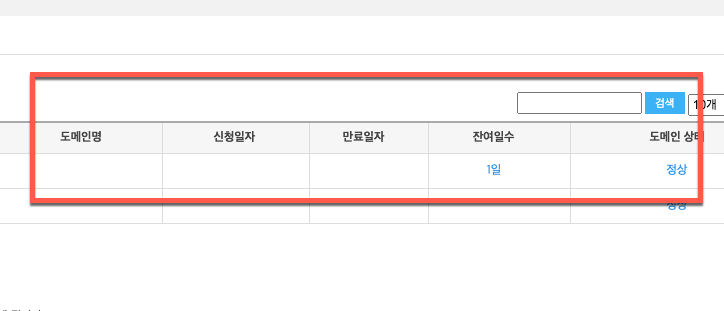
변경된 웹페이지에서는 등록한 도메인과 신청일자, 만료일자 그리고 남은 잔여 일수까지 중요하게 살펴야 하는 정보가 간략하게 화면 가운데 표시가 됩니다
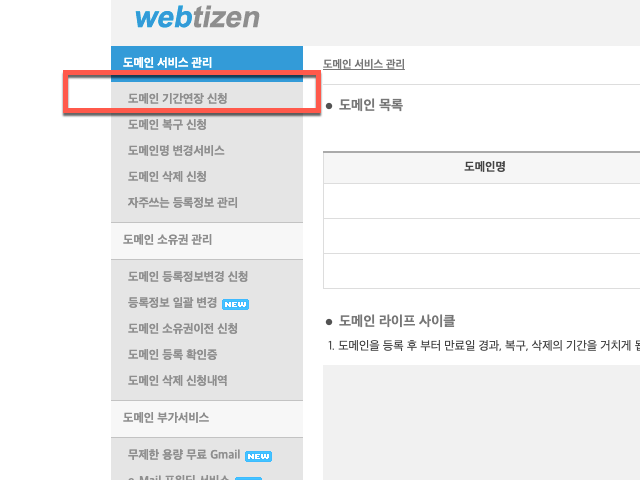
해당 화면 영역에서는 어느 부분을 클릭해도 도메인 연장을 위한 곳으로 연결된 링크를 찾을 수 없기 때문에 좌측에 있는 <도메인 서비스 관리> 아래에 있는 <도메인 기간연장 신청> 메뉴를 찾아 클릭 이동을 하셔야 합니다
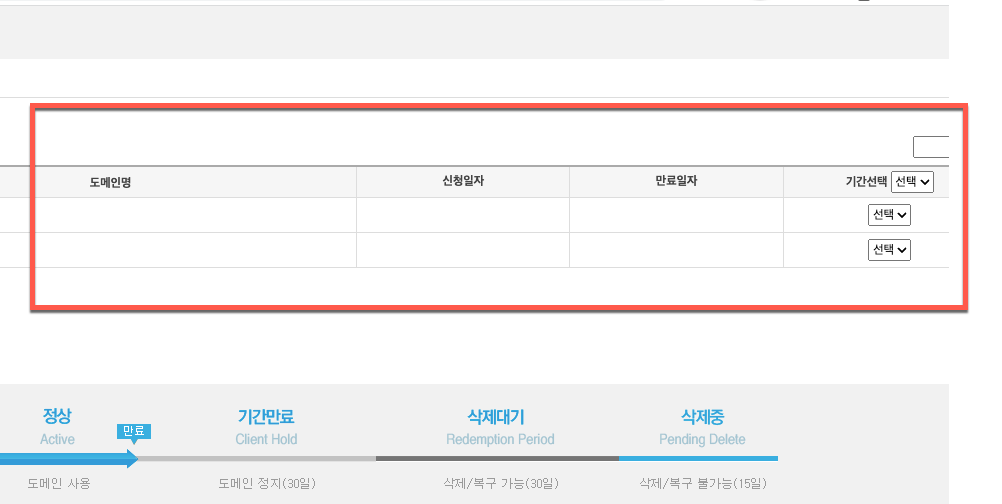
이동한 webtizen 웹페이지에서 만료 일자가 도래하는 도메인을 찾아 기간을 연장할 수 있습니다
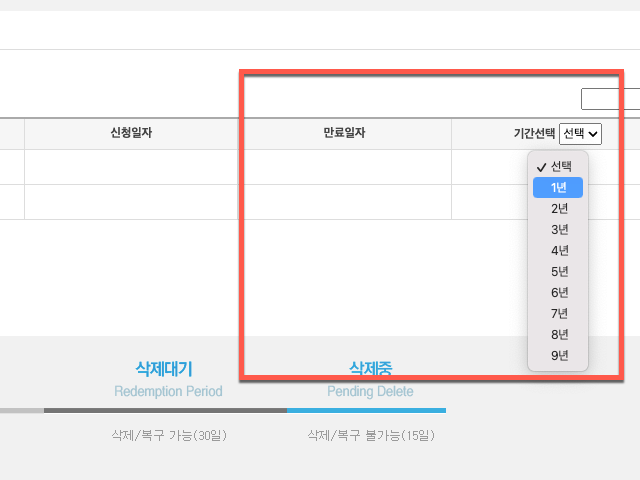
도메인의 기간은 최소 1년에서 최대 9년까지 선택할 수 있어서 금액적인 부담과 도메인 사용 연장 갱신에 대해서 신경 쓰지 않아도 되는 기간을 저 멀리 뒤로 미뤄도 된다는 2개의 조건 사이에서 고민하여 선택하시면 되지 않을까 합니다
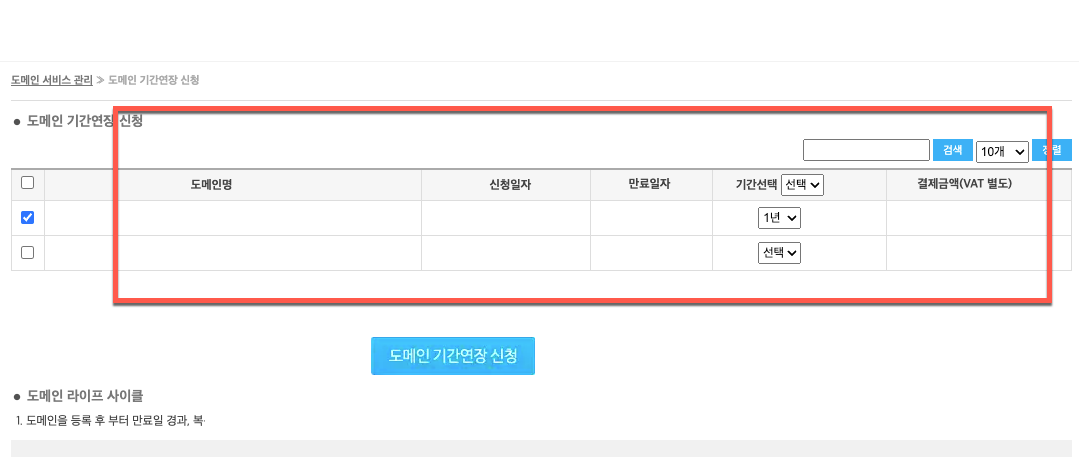
연장이 필요한 도메인의 선택과 기간 설정을 선택하시면 우측에는 부가세를 제외한 결제금액이 표시가 됩니다
회사에서 비용 처리에 필요한 금액 점검 보고 시 VAT 포함과 별도에 대해서 구분 신경 써야 하는 경우에는 한번 더 살펴야 하는 사항일 수 있습니다
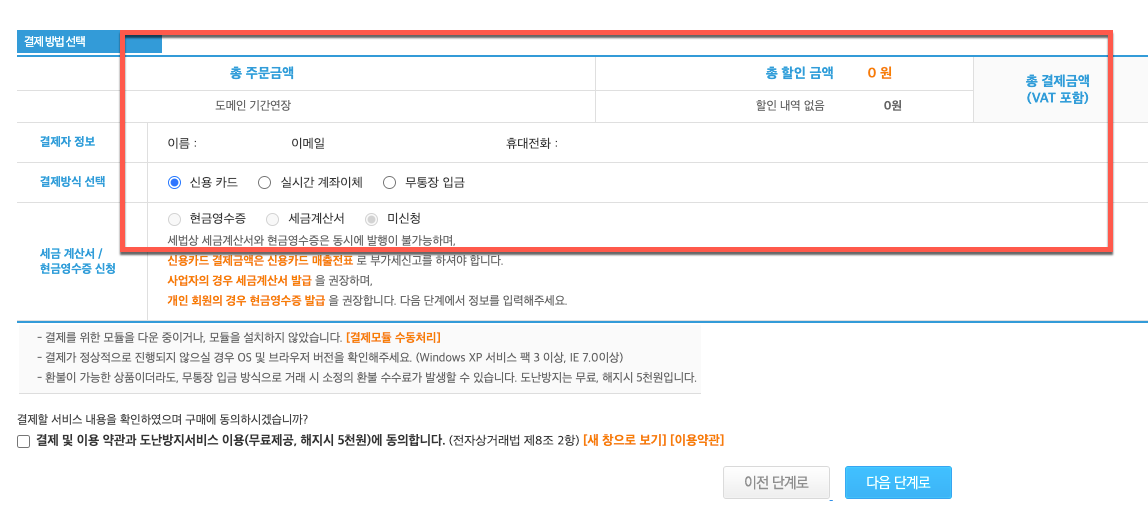
결제 단계로 이동하시면 우측 영역에는 총 결제해야 하는 VAT 포함된 금액으로 다시 확인할 수 있으며, 결제자의 이름과 이메일 그리고 전화번호 정보와 함께 결제하려는 결제수단을 신용카드와 계좌이체 그리고 무통장 입금의 3가지 항목 중에서 선택 결제할 수 있도록 제공하여 사용자가 선호하면서 필요한 결제수단으로 선택하여 도메인 기간 연장 결제를 할 수 있도록 제공하고 있는 것을 알 수 있습니다
Wrap-up
1년, 2년, 3년 등의 년 단위로 도메인 사용 기간 연장을 하고 있기에 매일 신경 써야 하는 체크 항목이 아니기 때문에 도메인 연장이 도래하는 기간을 놓치게 되면
.com 과 .net 등의 도메인 경우에는 기간 만료가 되는 30일의 도메인 정지 기간 그리고 삭대대기 상태로 도메인을 복구할 수 있는 마지막 추가 기간 30일 이라는 연장 가능 기간을 놓치게 된다면 현재 보유하고 있는 도메인은 누구든지 등록할 수 있는 상태까지 이르게 됩니다
더욱이 일부 도메인은 30일의 기간만료가 적용되지 않고 훨씬 짧은 기간 연장 일자의 제약이 있으며, 국내 도메인은 이러한 도메인이 정지되는 기간 만료 후 삭제대기 기간 없이 바로 삭제로 인하여 관리하고 있는 도메인의 등록 만료 일자에 대해서 늘 체크하면서 도메인 등록관리 사이트에서 제공하는 문자, 메일 등의 알림 서비스나 필요한 경우에는 구글 도메인의 자동연장 등록 서비스를 이용하는 등의 주의가 필요합니다
[관련 포스팅]
구글 도메인(Google Domains) 에서 도메인 주소 구매&등록 결제 과정 따라하기
'이렇게 따라해 보세요' 카테고리의 다른 글
| 블루호스트의 워드프레스 비밀번호 잃어버려 기억나지 않을 때 2가지 해결 방법 (0) | 2022.09.26 |
|---|---|
| 워드프레스 캐시 유료플러그 추천 프로그램- WordPress Caching Plugin WP-ROCKET 구입결제 및 설치 옵션설정방법 (2) | 2022.09.05 |
| 윈도우10 2대의 다중 듀얼 모니터 마다 다른 2개의 바탕화면 이미지 각각 다르게 설정하는 방법 (0) | 2022.08.15 |
| 홈텍스에서 나의 세무대리인 정보 조회 & 해임 취소 하는 방법 (0) | 2022.07.22 |
| 납세 국세 완납증명서, 정부24(구 민원24) 포털사이트에서 신청 발급 따라하기 (0) | 2022.07.15 |